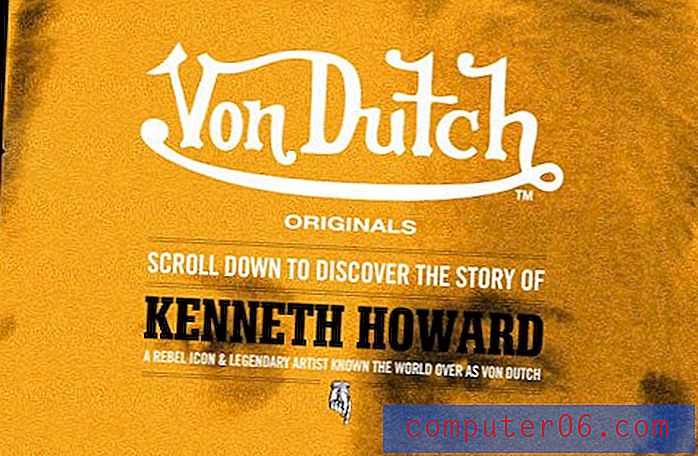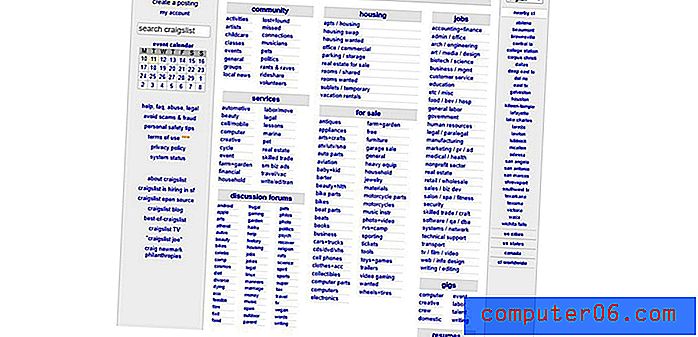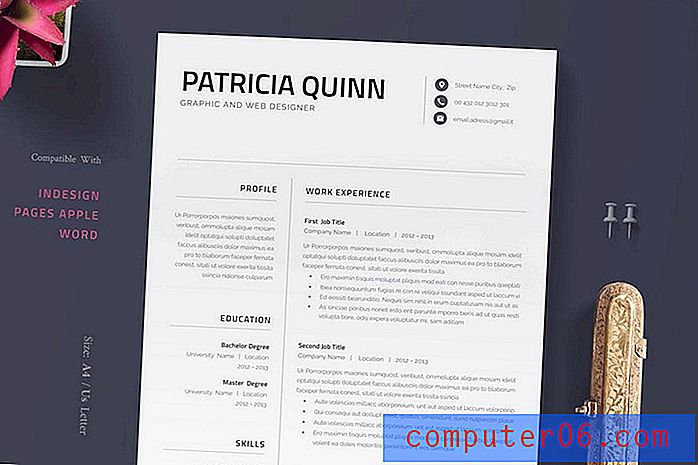So kündigen Sie ein Apple Music-Abonnement von einem iPhone 7
Die Musik-App auf Ihrem iPhone bietet Zugriff auf eine umfangreiche Bibliothek mit Titeln. Aber viele dieser Songs kosten Geld, was sich sehr schnell summieren kann, wenn Sie viele davon kaufen. Eine Möglichkeit, diese Kosten niedrig zu halten, ist ein Apple Music-Abonnement.
Möglicherweise stellen Sie jedoch fest, dass Sie dieses Abonnement nicht ausreichend verwenden, um es zu rechtfertigen, sodass Sie möglicherweise nach einer Möglichkeit suchen, es zu kündigen. Glücklicherweise können Sie Ihr Apple Music-Abonnement direkt von Ihrem iPhone aus kündigen. In unserem folgenden Tutorial erfahren Sie, wo Sie die Apple Music-Kündigungsoption finden, damit Sie das Geld für dieses Abonnement nicht mehr jeden Monat bezahlen können.
So beenden Sie ein Apple Music-Abonnement von einem iPhone
Die Schritte in diesem Artikel wurden auf einem iPhone 7 Plus in iOS 11.3.2 ausgeführt. Wenn Sie die Schritte in diesem Handbuch ausführen, wird die Fortsetzung Ihres Apple Music-Abonnements gestoppt. Wenn Sie sich jedoch in der Mitte eines Monats befinden, für den Sie bereits bezahlt haben, können Sie Ihr Apple Music-Abonnement bis zum Ablauf dieser Laufzeit weiter verwenden. Wenn Sie weiterhin ein Musikabonnement haben möchten, nur nicht Apple Music, ist Spotify möglicherweise eine gute Wahl.
In diesem Handbuch wird davon ausgegangen, dass Sie derzeit bei der Apple ID angemeldet sind, der das Apple Music-Abonnement zugewiesen ist.
Schritt 1: Öffnen Sie die iTunes Store App.

Schritt 2: Scrollen Sie zum unteren Bildschirmrand und tippen Sie auf die Option Apple ID .
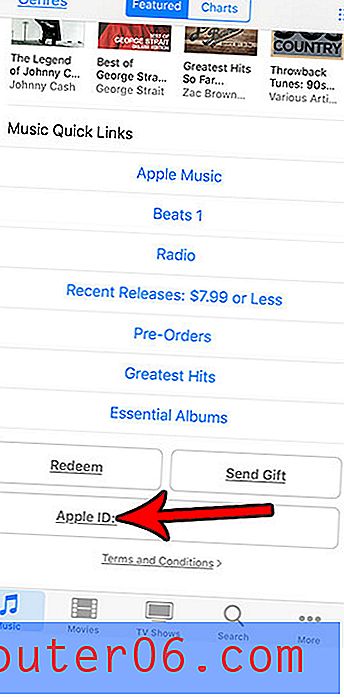
Schritt 3: Wählen Sie im Menü die Option Apple ID anzeigen.
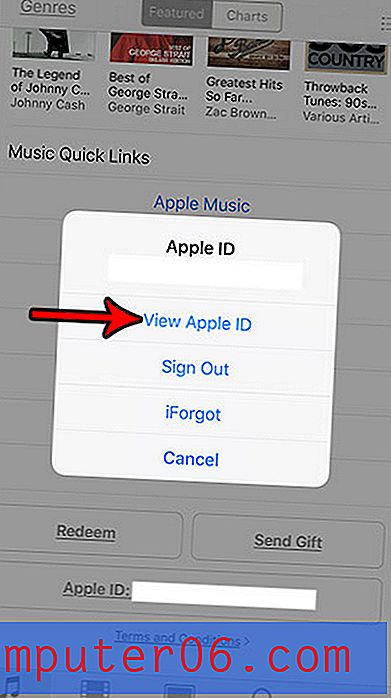
Schritt 4: Scrollen Sie nach unten und wählen Sie die Option Abonnements .
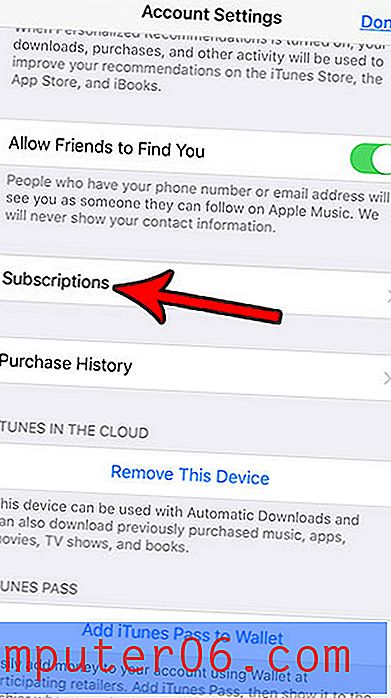
Schritt 5: Berühren Sie die Schaltfläche Apple Music Membership .
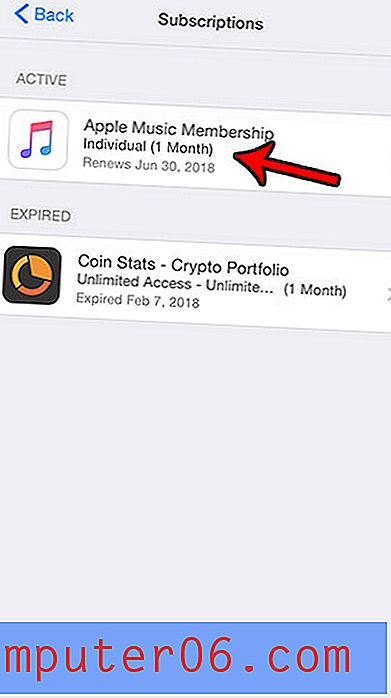
Schritt 6: Tippen Sie unten im Menü auf die Schaltfläche Abonnement kündigen.
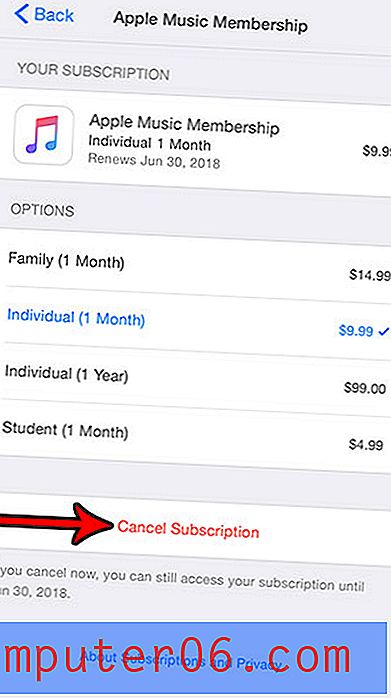
Schritt 7: Berühren Sie die Schaltfläche Bestätigen, um die Apple Music-Stornierung abzuschließen.
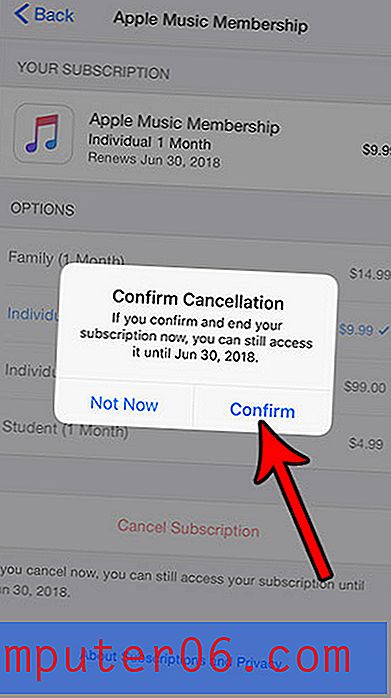
Wenn Sie ein Spotify-Abonnement starten möchten, können Sie am besten eine Wiedergabeliste erstellen. Dieses Tutorial zeigt Ihnen, wie Sie eine Spotify-Wiedergabeliste erstellen, zu der Sie alle Ihre Lieblingslieder hinzufügen können.